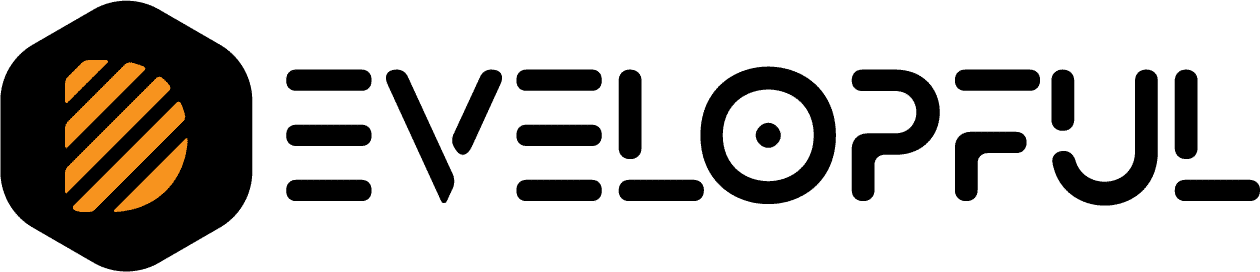Die Webseite von Developful wird aktuell überarbeitet!
Dein Web Entwicklungs und Data Analytics Partner!
Programmieren
Die Entwicklung von Web- und Mobile-Apps ist ein kritischer Faktor für den Erfolg in der heutigen digitalen Landschaft. Developful bietet Dir Programmierung, um Deine Anforderungen zu erfüllen und eine benutzerfreundliche und robuste App zu erstellen. Unser erfahrenes Team von Entwicklern verwendet modernste Technologien und Best Practices, um Deine Web- und oder Mobile App von der Konzeption bis zur Implementierung zu entwickeln und zu unterstützen.
Data Analytics
Data Analytics ist ein unverzichtbares Werkzeug, um wertvolle Einblicke in das Geschäft zu gewinnen und fundierte Entscheidungen zu treffen. Developful bietet Dir massgeschneiderte Data Analytics-Lösungen, um Deine Geschäftsdaten zu analysieren und Dir wertvolle Erkenntnisse zu liefern. Unser erfahrenes Team von Data Analysts verwendet moderne Analysemethoden und -tools, um Deine Daten zu visualisieren und Deine Entscheidungen zu erleichtern, die den Erfolg Deines Unternehmens fördern.
Webseiten & Wartung
Du möchtest Deine Website erstellen lassen? Wir haben die perfekte Lösung für Dich! Du erhältst eine moderne, Google optimierte, sichere und schnelle Website ganz einfach und unkompliziert. Durch unserer Vorgehensweise, werden wir Deine Webseite Schritt für Schritt erstellen, damit Du Deine Ziele mit der eigenen Website erreichst!
Über mich

Als erfahrener Applikationsentwickler und Wirtschaftsinformatiker mit einem breiten Spektrum an Fähigkeiten und einem ausgeprägten Interesse an neuen Technologien und Innovationen bringe ich eine vielseitige Expertise in den Bereichen Webentwicklung, Data Analytics und Microsoft Azure in das Team ein.
Mit einem Abschluss als Applikationsentwickler EFZ und einem weiterführenden Studium zum Wirtschaftsinformatiker HF verfüge ich über eine solide Ausbildung, die es mir ermöglicht hat, komplexe technische Herausforderungen effektiv zu bewältigen und innovative Lösungen zu entwickeln.
Während meiner beruflichen Laufbahn habe ich umfangreiche Erfahrungen in verschiedenen Technologien und Plattformen gesammelt, darunter Power Platform, Machine Learning, Power BI, Power Automate und Power Apps. Darüber hinaus verfüge ich über fundierte Kenntnisse in der Programmierung mit Sprachen wie PHP, C#, sowie Datenbanken wie MSSQL und MySQL. Mein breites Spektrum an Frameworks und Bibliotheken, darunter jQuery, JavaScript, AngularJS, VueJS und React, ermöglicht es mir, maßgeschneiderte Lösungen zu entwickeln, die den Anforderungen meiner Kunden gerecht werden.
Neben meiner Leidenschaft für Technologie und Innovationen widme ich mich auch verschiedenen Hobbys in meiner Freizeit. DIY-Holzarbeiten ermöglichen es mir, meine kreative Seite auszuleben, während Wandern, Zelten, Stand-Up-Paddle und Reisen meine Leidenschaft für die Natur und neue Abenteuer widerspiegeln.
Als Mitbegründer von Developful, einer im Jahr 2020 gegründeten Einzelfirma, die im Jahr 2024 zur GmbH wurde, bin ich stolz darauf, Teil eines Unternehmens zu sein, das sich durch Engagement für Exzellenz und kontinuierliche Weiterentwicklung auszeichnet. Wir bei Developful streben danach, innovative Lösungen zu entwickeln und unseren Kunden dabei zu helfen, ihre Ziele zu erreichen und ihren Erfolg zu steigern.
Mit meiner technischen Expertise, meiner Leidenschaft für Innovation und meinem Engagement für herausragende Leistungen freue ich mich darauf, einen Mehrwert für Ihr Unternehmen zu schaffen und gemeinsam erfolgreich zu sein.